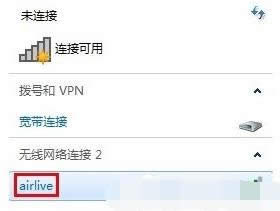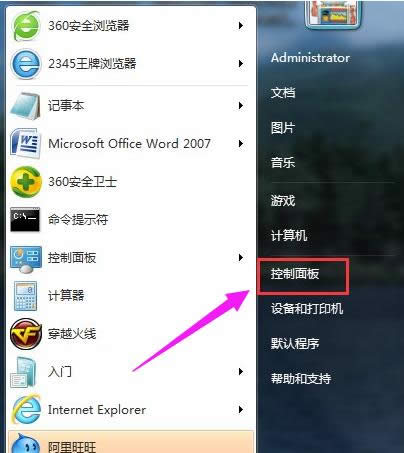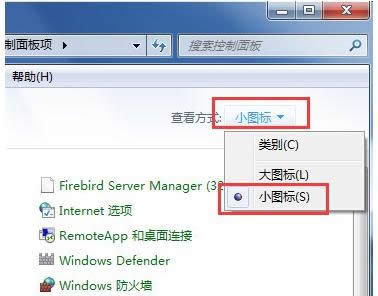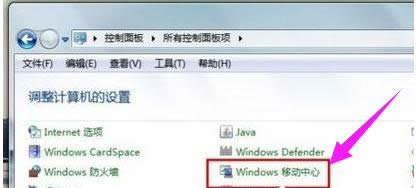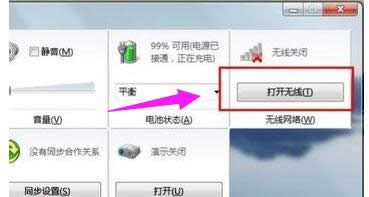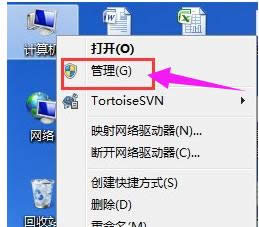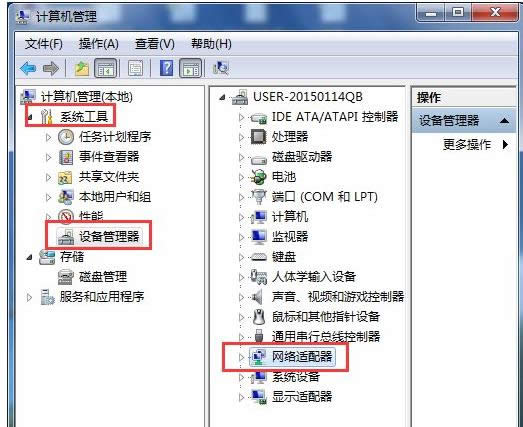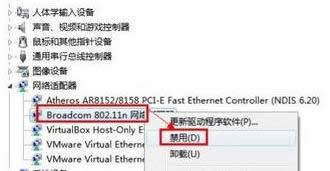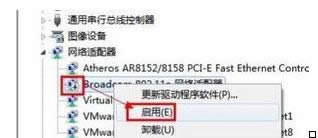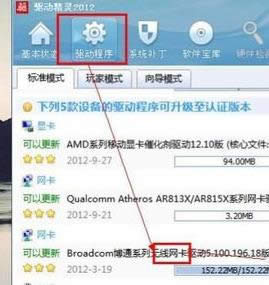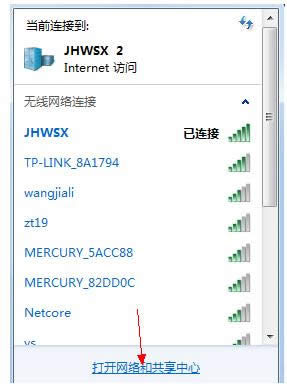电脑无线网络连接不上,本文教您电脑无线网络连接不上怎样办
发布时间:2021-10-20 文章来源:深度系统下载 浏览:
|
Windows 7,中文名称视窗7,是由微软公司(Microsoft)开发的操作系统,内核版本号为Windows NT 6.1。Windows 7可供家庭及商业工作环境:笔记本电脑 、平板电脑 、多媒体中心等使用。和同为NT6成员的Windows Vista一脉相承,Windows 7继承了包括Aero风格等多项功能,并且在此基础上增添了些许功能。 随着网络的不断发展,无线网络已经随处可见了。而现在的笔记本都有内置的无线网卡,只要有WiFi的热点还有知道无线密码就可以登录了。最近,有用户,在使用电脑上网的时候,发现无线网络连接不上。这是怎么回事?要怎么解决好呢?下面,小编给大家带来了电脑无线网络连接不上的处理图文。 现在使用电脑通常都是要连接无线网的,只有连上无线网,我们才能上网聊天,或者看视频,可有的用户想要用笔记本上网,可是突然发现,自己的笔记本却没有无线网络连接的符号,那电脑无线网络连接不上怎么办,下面,小编给大家介绍电脑无线网络连接不上的处理步骤。 电脑无线网络连接不上怎么办 打开桌面右下角的网络图标发现没有显示无线网络列表。
电脑载图1 在“开始”菜单打开控制面板,
网络载图2 选择控制面板右上角的查看方式为“小图标”
网络载图3 到“Windows移动中心”,鼠标点击打开,
电脑载图4 若自己的无线网络被关闭,则点击“打开无线”按钮,便成功启用了无线网络功能,您的无线网络列表就可以显示
网络载图5 鼠标右击桌面“计算机”图标,在出现的上下文菜单中选择“管理”。
电脑载图6 打开“计算机管理”窗体后,依次定位到“系统工具 -》 设备管理器 -》 网络适配器”
网络连接不上载图7 找到自己的无线网络驱动程序,右击此项,在弹出的菜单列表中选择“禁用”。
无线网络载图8 可以看到,此时无线网络驱动项的图标中出现了向下箭头,表示已禁用无线网络驱动。接着再次右击它,在右键菜单中选择“启用”即可。
电脑载图9 若您没有安装或长时间未更新无线网络设备驱动,请打开驱动精灵等软件,安装或更新自己的无线网络驱动程序。
网络连接不上载图10 如果通过系统软件设置的方法没有解决此问题,那就有可能是硬件问题了,此时,您只有送修检查自己的无线网卡是否损坏。若出现如下能搜索到周围的无线网络,你便可以使用无线网络功能了。
电脑载图11 以上就是电脑无线网络连接不上的处理经验。 Windows 7简化了许多设计,如快速最大化,窗口半屏显示,跳转列表(Jump List),系统故障快速修复等。Windows 7将会让搜索和使用信息更加简单,包括本地、网络和互联网搜索功能,直观的用户体验将更加高级,还会整合自动化应用程序提交和交叉程序数据透明性。 |